La firma de la marca de tiempo y el certificado no se pudieron verificar o están mal formados
Al instalar un .NET Framework en su computadora, si obtiene The timestamp signature and/or certificate could not be verified or is malformed un error de formato incorrecto, puede consultar estas soluciones para deshacerse de este problema. También puede ocurrir al abrir o actualizar algunas aplicaciones de terceros en su computadora. De cualquier manera, puede seguir estos consejos y trucos para eliminar el problema.
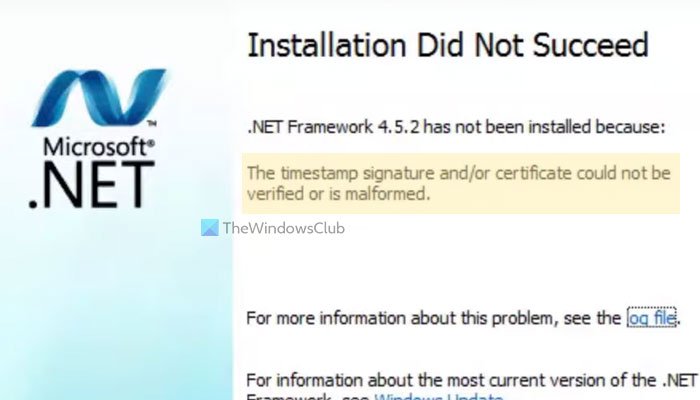
Dependiendo de la fuente de este problema, el mensaje de error dice algo como esto:
Installation Did Not Succeed
.NET Framework 4.8 has not been installed because:
The timestamp signature and/or certificate could not be verified or is malformed.
For more information about this problem, see the log file.
También puede recibir un código de error 0x80096005 al instalar .NET Framework en su computadora.
El motivo principal de este problema es el instalador, el controlador o el certificado raíz obsoletos. Cada controlador que desee instalar en su computadora debe estar firmado digitalmente. Sin embargo, si está desactualizado, es posible que tenga el problema en su computadora.
¿Qué es un certificado mal formado?
Un certificado con formato incorrecto es un certificado defectuoso inyectado en un .NET Framework, un controlador o un software. Cuando Windows no puede verificar un certificado antes de instalar la aplicación por algún motivo, etiqueta el certificado como un certificado con formato incorrecto.
¿Cómo se soluciona la firma(Signature) de la marca de tiempo y/o el certificado no se pudo verificar o está mal formado?
Para corregir la firma de la marca de tiempo y/o el certificado no se pudo verificar o tiene un error de formato incorrecto, debe verificar la validez del certificado y descargar el instalador más reciente del sitio web oficial. Aparte de eso, también puede deshabilitar la verificación de firma de código.
La firma de la marca de tiempo y/o el certificado no se pudieron verificar o están mal formados
Para corregir la firma de la marca de tiempo y/o el certificado no se pudo verificar o tiene un error de formato incorrecto en Windows 11/10 , siga estos pasos:
- Comprobar la marca de tiempo del certificado
- Descargar el último instalador
- Desbloquear controlador
- Deshabilitar la firma de código para el paquete de controladores
- Deshabilitar la aplicación de la firma del conductor
Para obtener más información sobre estas soluciones, continúe leyendo.
1] Verifique la marca de tiempo del certificado
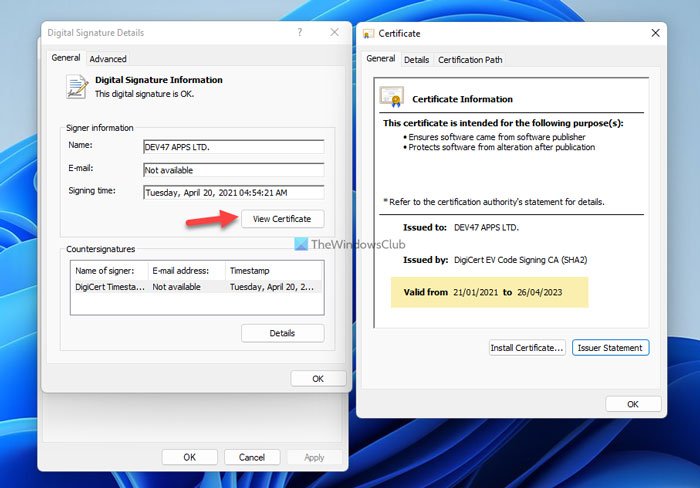
Es lo primero que debe verificar antes de dirigirse a otros pasos. Si el certificado está vencido, no puede instalar el controlador o .NET Framework en su computadora. Para hacerlo, sigue estos pasos:
- Haga clic con el botón derecho en el archivo y seleccione Propiedades(Properties) .
- Cambie a la pestaña Firmas digitales .(Digital Signatures )
- Seleccione el firmante y haga clic en el botón Detalles (Details ) .
- Haga clic en el botón Ver certificado (View Certificate ) .
- Verifique la fecha de inicio de (Valid from ) validez.
Si no está caducado, puede seguir el resto de las soluciones. Sin embargo, si ha caducado, puede ponerse en contacto con el desarrollador del controlador o descargar la última versión del instalador.
2] Descargue el último instalador
Ya sea que tenga este problema al instalar .NET Framework o cualquier otra cosa, puede descargar el instalador más reciente desde el sitio web oficial. Para .NET Framework , debe dirigirse al sitio web dotnet.microsoft.com y seleccionar la versión que desea descargar. Si descargó el instalador hace mucho tiempo, es mejor seguir esta solución.
3] Desbloquear controlador
Es posible que a veces vea este error al instalar el controlador o .NET Framework justo después de descargarlo en su computadora. Para deshacerse de eso, necesita desbloquear el archivo. Para ello, puede hacer clic derecho en el archivo descargado, marcar la casilla de verificación Desbloquear (Unblock ) en la pestaña General y hacer clic en el botón (General )Aceptar (OK ) .
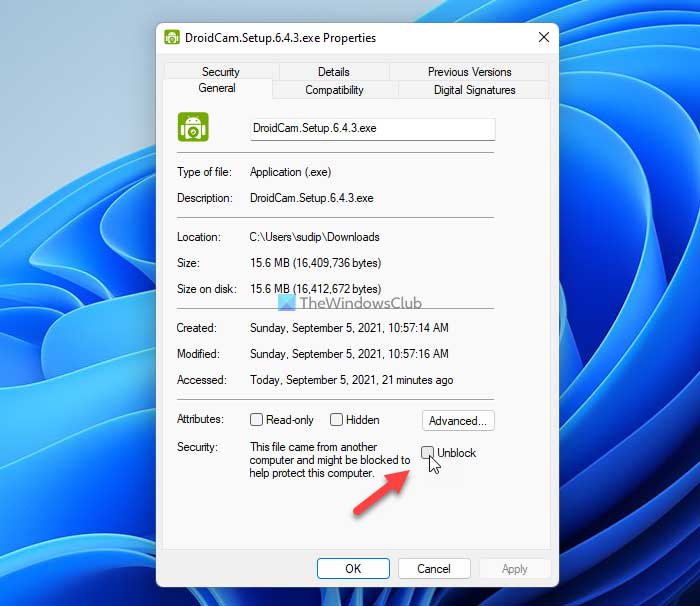
A continuación, puede continuar con el proceso de instalación.
4] Deshabilitar(Disable) la firma de código para el paquete de controladores
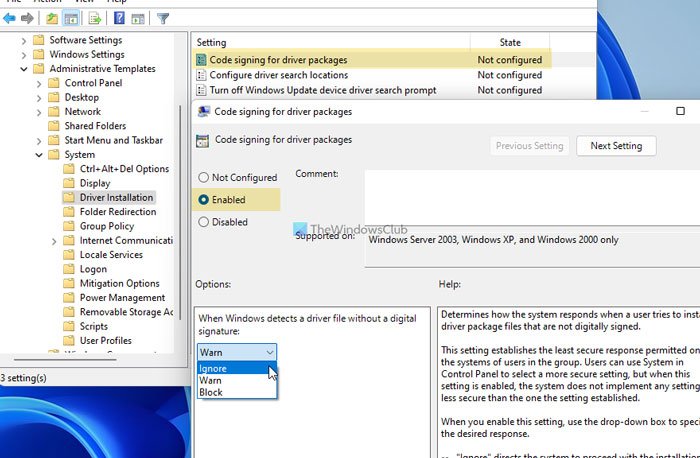
Esta configuración de directiva de grupo(Group Policy) le permite instalar un controlador que no tiene una firma digital. También puede seguir esta guía cuando la marca de tiempo haya expirado. Para eso, haz lo siguiente:
- Presione Win+R para abrir el cuadro de diálogo Ejecutar.
- Escriba gpedit.msc y presione el botón Enter .
- Vaya a User Configuration > Administrative Templates > System > Driver Installation .
- Haga doble clic en la configuración Firma de código para paquetes de controladores(Code signing for driver packages) .
- Seleccione la opción Habilitado .(Enabled )
- Elija la opción Ignorar (Ignore ) de la lista desplegable.
- Haga clic en el botón Aceptar (OK ) .
Después de eso, cierre todas las ventanas y verifique si puede instalar el marco o no.
5] Deshabilitar(Disable) la aplicación de la firma del conductor
Puede deshabilitar por completo la aplicación de la firma del controlador en su computadora con Windows 11/10 para solucionar este problema. No consume mucho tiempo y soluciona el problema de inmediato. Por lo tanto(Therefore) , siga esta guía detallada para turn off driver signature enforcement on Windows 11/10 .
¡Eso es todo! Espero que esta guía te haya ayudado a solucionar el problema.
Related posts
Fix .NET Framework Error 0x800c0006 en Windows 11/10
El .NET Framework no es compatible con este operating system
Microsoft .NET Framework Repair Tool solucionará problemas y problemas
Cómo verificar .NET Framework version instalado en la PC Windows 10
Fix CLR error 80004005 en Windows 11/10
Cómo instalar Microsoft .NET Framework 3.5
Cómo usar la herramienta de reparación de Microsoft .NET Framework (y por qué)
Cómo corregir Windows Update Error Code 643 - .NET Framework
.NET Framework Setup Verification Tool - Verify integrity DE INSTALACIÓN
Timestamp Clamper le permite reiniciar file and folder timestamps
Fix .NET Runtime Error 1026, Exception code C00000FD
Cómo crear un enlace de marca de tiempo de YouTube
Update Error 66A ventanas o 13EC para .NET Framework
Arreglar el alto uso de CPU del servicio de optimización de tiempo de ejecución de .NET
System.Diagnostics.StackFrame performance degrade en Windows 10
Fix .Net Framework 3.5 installation error code 0x800f0922
Fix Error 0x800F080C al instalar .NET Framework en Windows 10
Windows couldn no complete los cambios solicitados
Instale .NET Framework 3.5, 3.0, 2.0 en Windows 8/10
